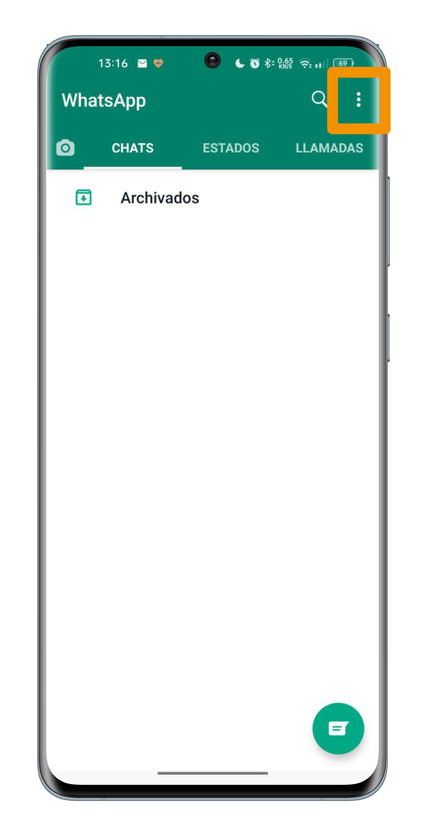Cómo cambiar la foto de perfil en WhatsApp en móvil y PC
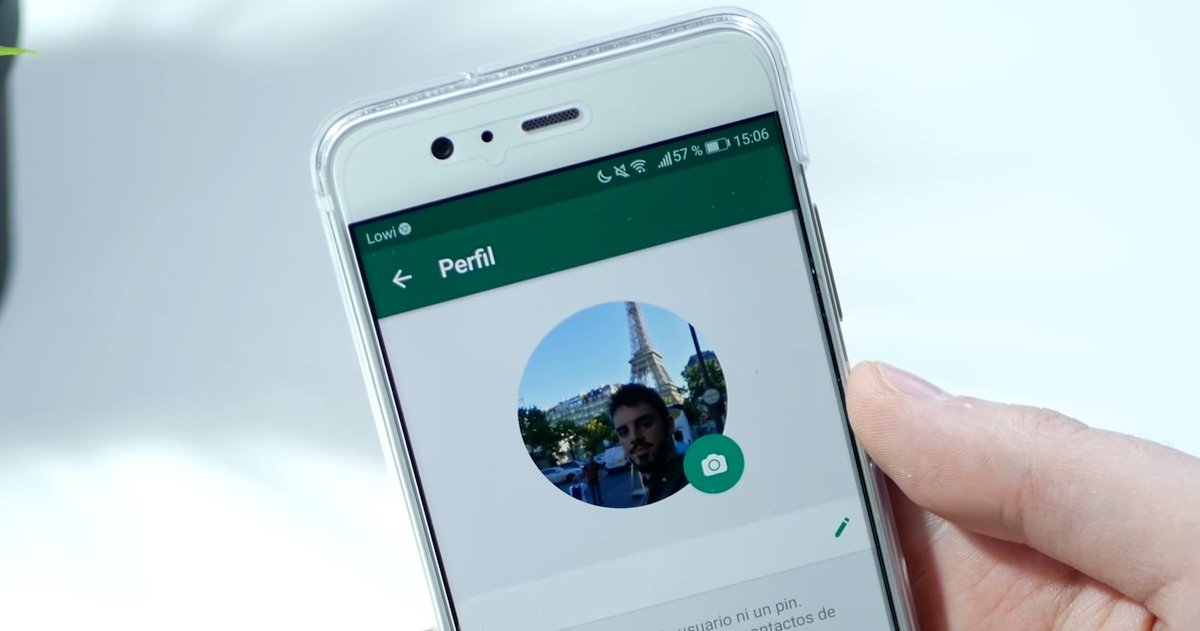
Cuota
Si eres de los que lleva años y años con la misma foto de perfil en WhatsApp porque no saben cómo cambiarla, aquí te explicamos cómo hacerlo paso a paso.
La información de tu perfil en WhatsApp se compone de varios elementos: el nombre del contacto, una breve frase con la información que elijas y, por supuesto, la foto. puedes tomar años y años con la misma imagen en whatsapp porque no sabes como cambiarlapero aquí estamos para solucionar este problema.
A continuación, vamos a explicar como puedes cambiar tu foto de perfil de whatsapp de tu móvil android y también de WhatsApp Web en tu PC. A la hora de elegir nueva imagen, puedes acercarte a ella de dos formas: es la primera imagen que verán de ti las personas que te contacten por primera vez, así que mejor lucir profesional. Y, por otro lado, si no le das mucha importancia, puedes colocar una foto graciosa tuya, un memeuna cita histórica, o cualquier otra cosa que elijas.
Cambia tu foto de perfil fácilmente con estos sencillos pasos.
Cómo cambiar la foto de perfil de WhatsApp en tu móvil
Usar el móvil para cambiar la foto de perfil es quizás lo más común, porque estamos más acostumbrados a usar la app de mensajería y también porque en el smartphone mantenemos muchas imágenes para elegir.
Antes de explicarte los pasos a seguir, te recordamos que si quieres cambia la foto porque no quieres que alguien en particular la vea, tienes la opción de ocultar la foto de perfil solo a algunos contactos. Esta imagen llama mucho la atención de otros usuariospor lo que es posible que desee limitar el acceso a él.
Habiendo recordado esto, procedemos a enumerar los pasos a seguir en tu móvil para cambiar la foto de perfil de WhatsApp:
- Ingresa a WhatsApp y toca en el botón de tres puntos desde la esquina superior derecha.
- En el menú de opciones que aparece, toque en «Ajustes».
- Dentro de la configuración, toca tu foto de perfilque aparece en la esquina superior izquierda.
- Toca la foto de perfil de nuevoahora más grande, o en el ícono de la cámara que aparece al lado.
- Seleccione «Cámara» si quieres tomar la nueva imagen de perfil en ese momento o «Galería» si quieres acceder a la galería para elegirlo desde allí.
Cada vez que quieras cambiar la imagen, solo tienes que seguir este sencillo proceso. Indudablemente, tardará más en elegir la imagen que en acceder a la función que le permite hacerlo.
Cómo cambiar la foto de perfil de WhatsApp en PC
Si eres de los que suele usar WhatsApp Web en tu PC para chatear, te interesará saber cómo puedes cambiar tu foto de perfil desde esa versión. Cálmate entonces los pasos a seguir son muy similares a los explicados en el proceso para el móvil. Son estos:
- Abre Whatsapp Web.
- Haz clic en tu foto de perfilen la esquina superior izquierda.
- haga clic de nuevo a tu imagen, ahora más grande.
- En el menú de opciones, seleccione si desea tomar la foto con la cámara desde la computadora o subirlo desde la galería. Además, también puedes elegir «Eliminar Imagen» para continuar usando el servicio de mensajería sin una foto de perfil.
Y así de sencillo es cambiar tu foto de perfil en WhatsApp, ya no tienes que aguantar la misma imagen durante años porque no sabes cambiarlo por otro. Este es solo uno de los trucos imprescindibles de WhatsApp que debes conocer para sacarle el máximo partido a la app.
Temas relacionados: WhatsApp
Cuota
Date de alta en Disney+ por 8,99 euros y sin permanencia